SciTE เป็นซอฟต์แวร์ประมวลผลข้อความฟรีสำหรับโปรแกรมเมอร์
เมื่อคุณกำลังมองหาซอฟต์แวร์ประมวลผลข้อความฟรีNotepad++หรือSublime Textจะมีประโยชน์สำหรับการเขียนโปรแกรมทุกประเภท อย่างไรก็ตาม หากคุณต้องการลองสิ่งใหม่ๆ และไม่ต้องการใช้แอปแบบเดิมสำหรับสคริปต์ของคุณ ลองใช้SciTEซึ่งเป็นซอฟต์แวร์ประมวลผลข้อความฟรีที่ทุกคนสามารถใช้ได้ มาดูคุณสมบัติและฟังก์ชันทั้งหมดของเครื่องมือโอเพนซอร์สฟรีสำหรับWindowsกัน เถอะ
SciTE ทบทวน
SciTEมาพร้อมกับคุณสมบัติน้อยมาก แต่เนื่องจากอินเทอร์เฟซผู้ใช้นั้นเรียบร้อยและสะอาด คุณจะได้รับZero-clutterเมื่อเขียนสคริปต์ใดๆ สิ่งที่ดีที่สุดคือคุณไม่จำเป็นต้องติดตั้งซอฟต์แวร์นี้เพราะเป็นซอฟต์แวร์แบบพกพา เมื่อพูดถึงคุณลักษณะที่มี คุณจะพบคุณลักษณะต่อไปนี้ในเครื่องมือนี้
- ส่งออกเป็น PDF(Export as PDF) : แทบไม่มีเครื่องมือประมวลผลข้อความใดให้คุณทำอย่างนั้นได้ ยกเว้น SciTE คุณสามารถส่งออกรหัสใด ๆไปยัง Portable Document Format
- โหลดไฟล์ที่เปิดไว้ก่อนหน้านี้(Load previously opened file) : Notepad++ มีคุณสมบัตินี้ และมีประโยชน์สำหรับผู้ใช้ทุกคน คุณสามารถเปิดไฟล์ที่เปิดไว้ก่อนหน้านี้ได้จากเมนูFILE
- คัดลอกเส้นทางของไฟล์(Copy file path) : หากคุณเปิดไฟล์ แต่คุณจำเส้นทางของไฟล์ไม่ได้ คุณสามารถคัดลอกจากแผงเดียวกันได้ หลังจากนั้น คุณสามารถวางพาธนั้นในFile Explorerแล้วเปิดไฟล์ตามนั้น
- ความคิดเห็น(Comment) : สำหรับความคิดเห็นในสคริปต์ คุณต้องใส่ “/* */” อย่างไรก็ตาม หากคุณใช้เครื่องมือนี้ คุณไม่จำเป็นต้องใส่สัญลักษณ์เหล่านั้นด้วยตนเอง
- ค้นหาในไฟล์(Find in files) : สมมติว่าคุณมีสามสิบไฟล์และคุณต้องการหาข้อความเฉพาะ เพื่อที่คุณสามารถใช้ตัวเลือกFind in Files นอกจากการค้นหาข้อความหรือคำในไฟล์ใดไฟล์หนึ่งแล้ว คุณสามารถเลือกไดเร็กทอรี และแอปนี้จะค้นหาคำที่ต้องการในไฟล์เหล่านั้น
- บุ๊กมาร์ก บรรทัด(Bookmark lines) : คุณสามารถบุ๊กมาร์กลิงก์ใดก็ได้ในโค้ดใดก็ได้ ดังนั้น คุณจึงสามารถขยายบุ๊กมาร์กทั้งหมดได้โดยใช้ตัวเลือกเฉพาะ
- การสนับสนุนภาษา(Language support) : คุณสามารถหาภาษาที่รองรับได้ เช่น C, C++, C#, CSS , Java , JavaScript , PHP , Python , Rubyและอื่นๆ ขึ้นอยู่กับการเลือกภาษา มันจะแสดงไวยากรณ์
วิธีการติดตั้ง SciTE บน Windows
ดังที่กล่าวไว้ก่อนหน้านี้ คุณไม่จำเป็นต้องติดตั้งเครื่องมือนี้บนเครื่องของคุณ เนื่องจากเป็นซอฟต์แวร์แบบพกพา เพียง(Simply)คลิกที่ไฟล์ปฏิบัติการเพื่อเปิดใช้งาน

หากต้องการเปิดไฟล์ใดๆ ให้ไปที่ไฟล์File > Openในการสร้างไฟล์ใหม่ ให้เลือกFile > Newใหม่
หากต้องการส่งออกไฟล์ใดๆ คุณสามารถไปที่File > Export > as HTML/RTF/PDF/LaTex/XML XML
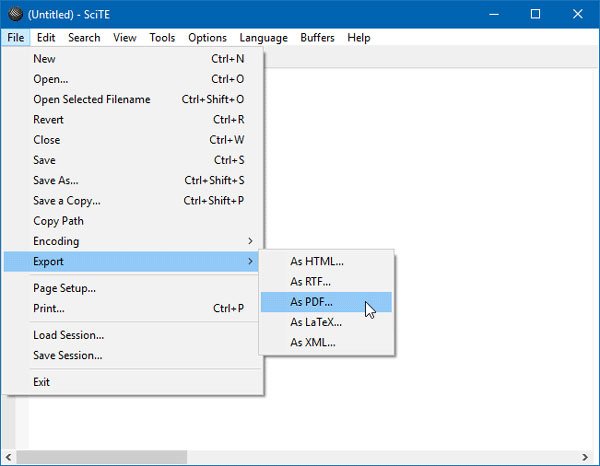
คุณสามารถเลือกรูปแบบใดก็ได้จากรายการนั้น
ในการค้นหาปกติ คุณต้องไปที่ค้นหา(Search ) > ค้นหา (Find)คุณจะพบช่องว่าง ซึ่งคุณสามารถใส่ 'คำ' ของคุณ หลังจากนั้นจะเริ่มค้นหาข้อความโดยอัตโนมัติ
ซอฟต์แวร์ ประมวลผล(Processing)ข้อความสำหรับโปรแกรมเมอร์
หากคุณต้องการค้นหาในหลายไฟล์หรือหลายไดเร็กทอรี คุณสามารถไปที่ค้นหา(Search ) > ค้นหา ในไฟล์(Find in Files)
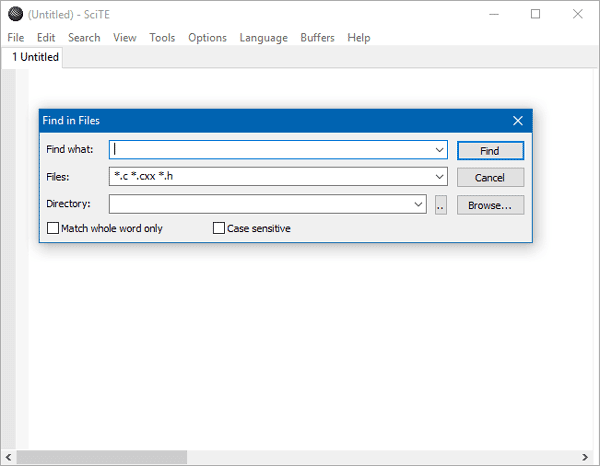
จากนั้น คุณต้องป้อนข้อความที่ต้องการค้นหา รูปแบบไฟล์หรือนามสกุล และเส้นทางไดเรกทอรี คุณจะได้รับอีกสองตัวเลือก ได้แก่จับคู่(Match)ทั้งคำเท่านั้นและตรง(Case) ตามตัวพิมพ์เล็กและ ตัวพิมพ์ใหญ่ หลังจากตั้งค่าการค้นหาแล้ว ให้คลิกปุ่มค้นหา(Find )
ในการเลือกภาษาและเป็นไวยากรณ์ จะมีตัวเลือกที่เรียกว่าภาษา (Language)หลังจากคลิกปุ่มนี้ คุณจะพบบางภาษา เช่นPHP , CSS , Rubyฯลฯ คุณสามารถเลือกภาษาใดก็ได้ตามสคริปต์ที่คุณกำลังเขียนหรือแก้ไข และจะแสดงไวยากรณ์ของภาษานั้น
หวังว่าเครื่องมือง่ายๆ นี้จะเป็นประโยชน์สำหรับคุณ หากต้องการ คุณสามารถดาวน์โหลดได้จากscintilla.org
Related posts
SynWrite Editor: Free Text & Source Code Editor สำหรับ Windows 10
Alternate Text Browser ให้คุณเรียกดูภาษา Programming หลายภาษา
Jedit เป็นหนึ่งที่น่าประทับใจ Text Editor สำหรับโปรแกรมเมอร์คอมพิวเตอร์
GTK+ Runtime Environment คืออะไร ทำไม PC need ของคุณถึง
วิธีการดาวน์โหลดไฟล์จาก Github และดู
11 Best IDEs สำหรับ Node.js Developers
Encrypt Files or Text ได้อย่างง่ายดายด้วย VSEncryptor สำหรับ Windows PC
วิธีการเค้าร่าง Text หรือเพิ่ม Border ถึง Text ใน GIMP
ปรับปรุงรหัสบน Visual Studio Code ด้วยความช่วยเหลือของส่วนขยาย
วิธีการตั้งค่าและใช้ Docker Desktop บน Windows
การแจ้งเตือน Visualizer ให้คุณทดสอบการแจ้งเตือนของแอพ
Best Free C++ IDE สำหรับ Windows 10
Best Free PHP IDE สำหรับ Windows 10
เว็บไซต์ที่ดีที่สุดในการเรียนรู้ Coding online ฟรี
Manage legacy Web Apps กับ Microsoft's Enterprise Mode Site List Portal
ภาษาการเขียนโปรแกรม Python คืออะไร?
CudaText เป็นโปรแกรมเมอร์ Code Editor ฟรีสำหรับ Windows
วิธีการ Download and Install Code :: บล็อกใน Windows 10
ข้อมูล JSON format and JSON document database คืออะไร
วิธีเปิดใช้งาน Developer Mode ใน Windows 11/10
